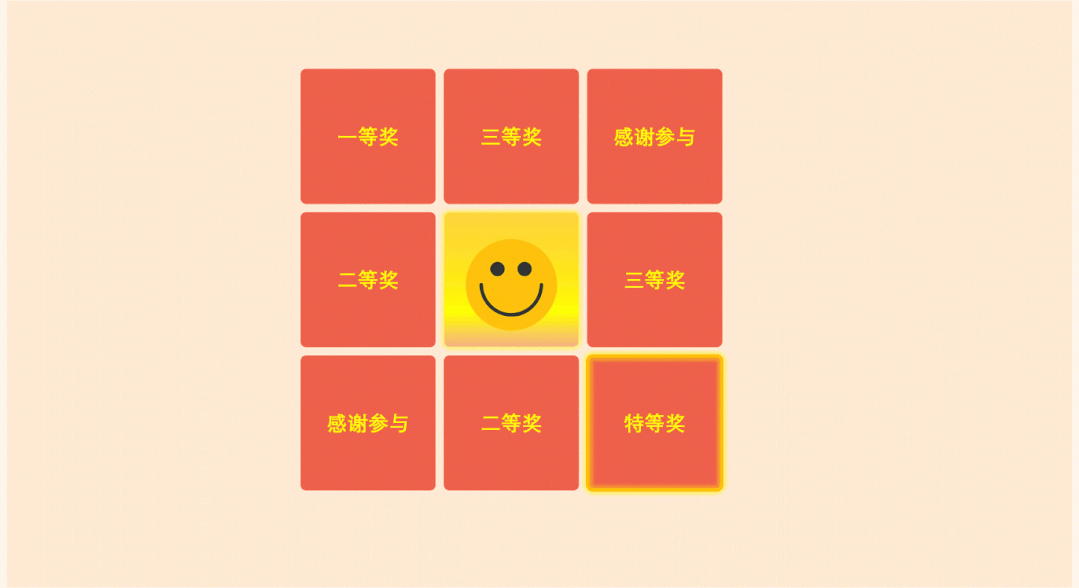- ppt设置动画播放顺序:请问ppt播放顺序怎么设置(ppt里的顺序一二三怎么设置)
- ppt图表怎么改数据:精美水晶风格扩散关系PowerPoint图表素材下载
- ppt图表制作:蓝色扁平化半透明风格的互联网行业PPT图表大全
- ppt背景图片下载:动态卡通PPT背景模板
下面的是PPT教程网给你带来的相关内容:
ppt设置播放顺序:做PPT时有哪些神操作?
做了5年的PPT,我来推荐几个一般人不知道的神操作,超乎很多人的想象。
大家可以先点赞,不会让你们失望的!
1、图片穿插效果很神
这是将文字和图片进行融合的一种玩法,非常大气,适合文字比较少的PPT。
整体来看,可以为PPT塑造一种立体感很层次感。

具体的做法也不难~
我们选择版面,右键设置背景格式,选择图片填充,插入一张图片作为PPT的背景。
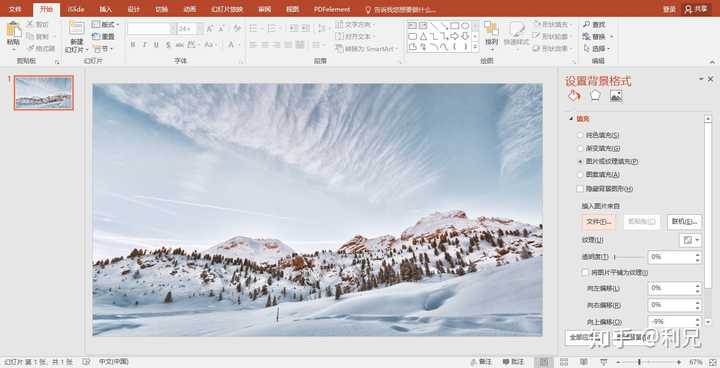
打上我们需要的文案,这里的文字字号一定要大,这样冲击力才强。
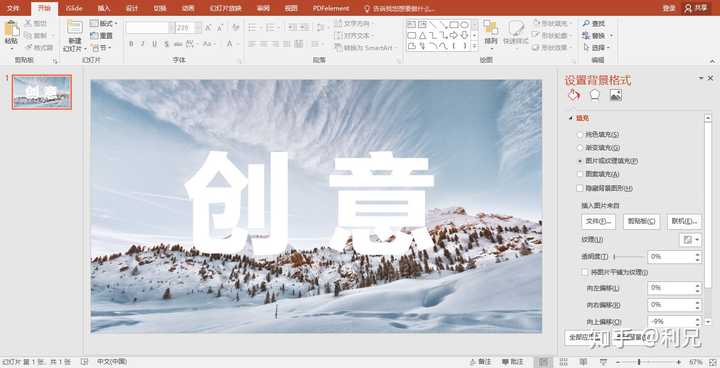
接下来,我们用曲线工具,画出山脉和文字重叠的部分,尤其是文字和山脉轮廓的交界处要绘制出来。
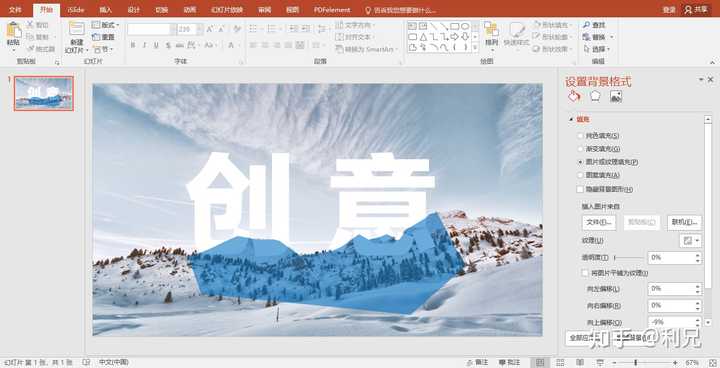
接下来,最为关键的一部是,我们选中用曲线工具绘制出的色块,然后选择【幻灯片背景填充】,一定是幻灯片背景填充哦。
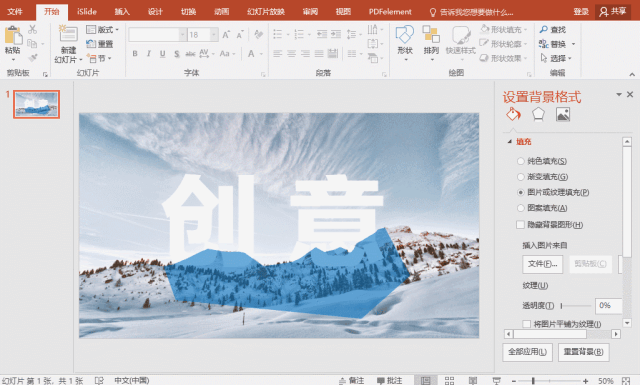
有了这招,我们做出这样的封面就很简单了。
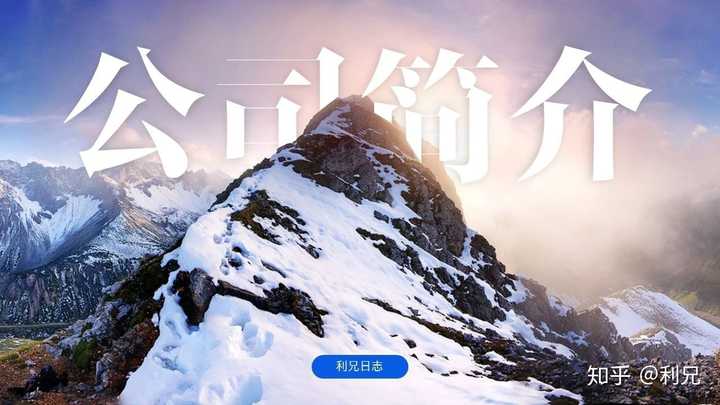
2、布尔运算玩法很“神”
在PPT中最神的功能,恐怕就是布尔运算了,它给了PPT更多的可能性ppt设置播放顺序,让他可以像PS一样去做图。

看上图,把文字拆开,就是用布尔运算来实现的。
下面这些案例,借助布尔运算都可以实现的。


先简单介绍一下,什么是布尔运算?
其实很简单,布尔运算,其实指的就是PPT中的合并形状工具,包括联合组合,拆分,相交,剪除五种功能,这五种功能,统称在一起就是布尔运算。
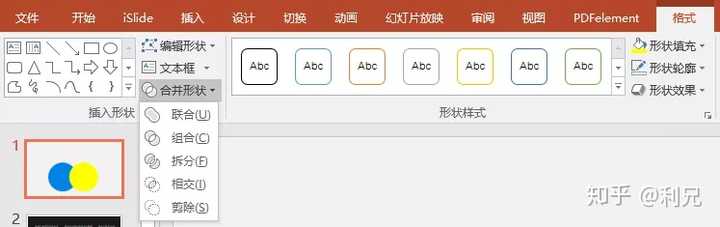
举个简单的例子:
我们插入文本框和形状,先选中文本框,在同时选中形状,点击格式菜单下的,拆分运算,就可以将文本拆开。
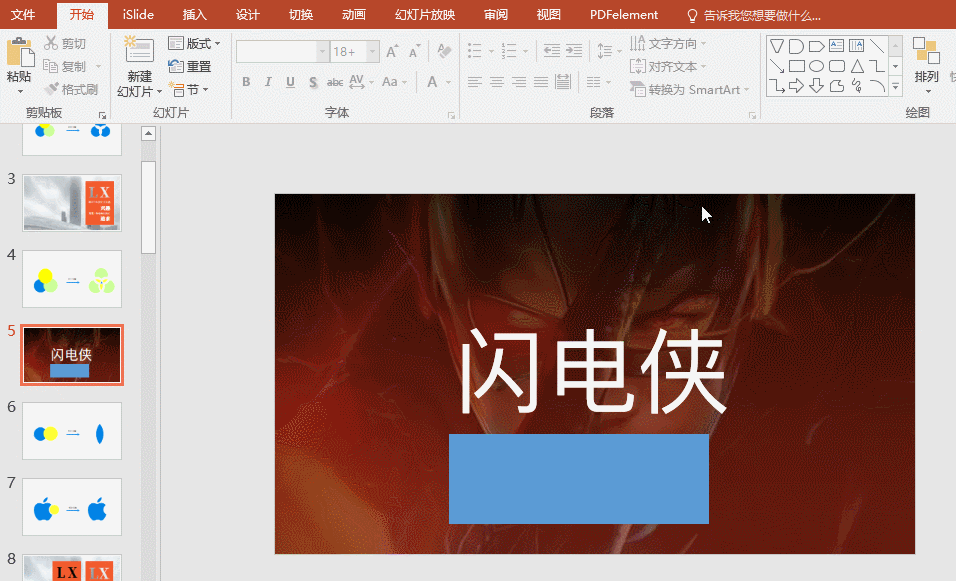
我们将某些元素,用其它形状进行一个替换,就可以得到一个创意文字。

通过这种方法,我们拆开文字之后,添加不同颜色,还可以得到这样的效果。

还有像下面这样的金属质感文字,也可以用PPT制作。

看下面这个操作动图。
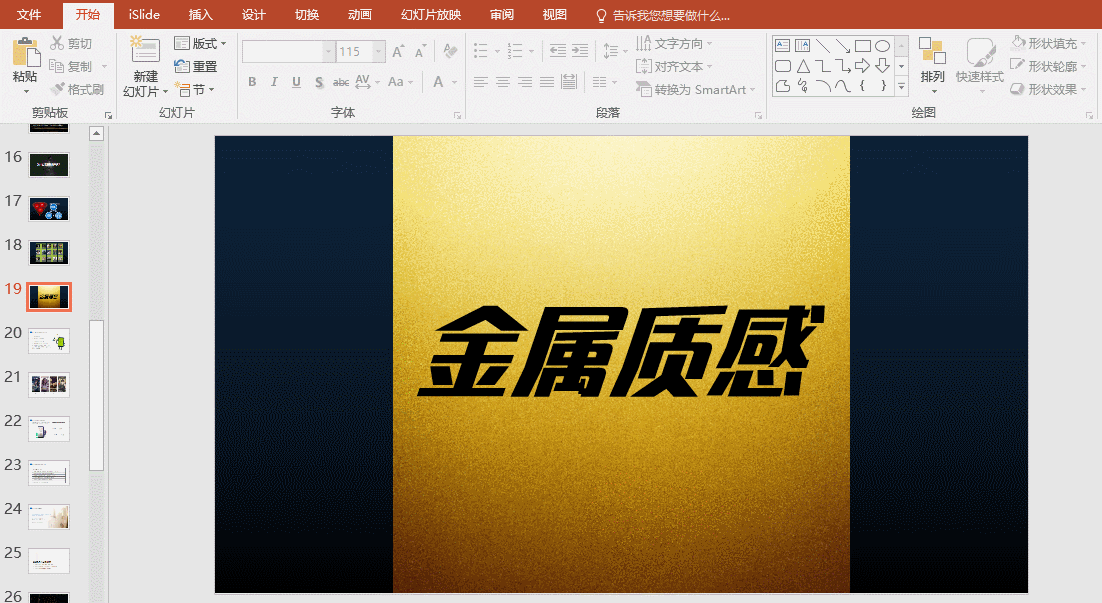
3、会动的图表很神

这是一个发布会PPT的效果,随着条形图的拉伸,跑分的数字在变化,然后最终定格。
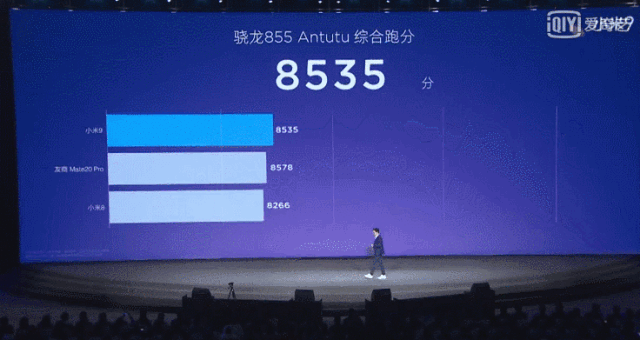
这个数字的变化效果是不是很酷,其实用PPT也可以实现。
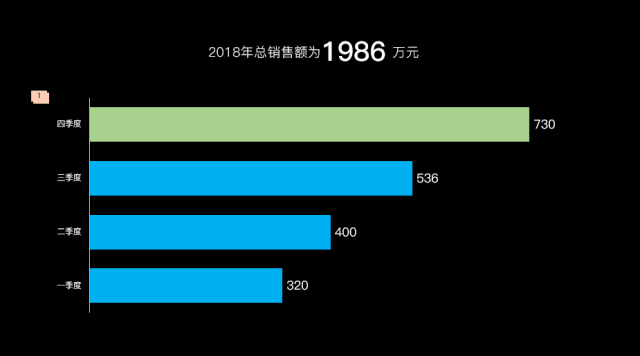
具体怎么制作的呢?
首先,我们选中图表,选择伸展动画,我们在效果选项里面,我们选择方向为自左侧(L),类别为按系列。这样我们的图表就可以自左向右拉伸了。

接下来,我们要对数字1986进行设计,让它不断跳动,最后定格。
这里我们选择的是飞入动画,飞入的方向是自上向下。
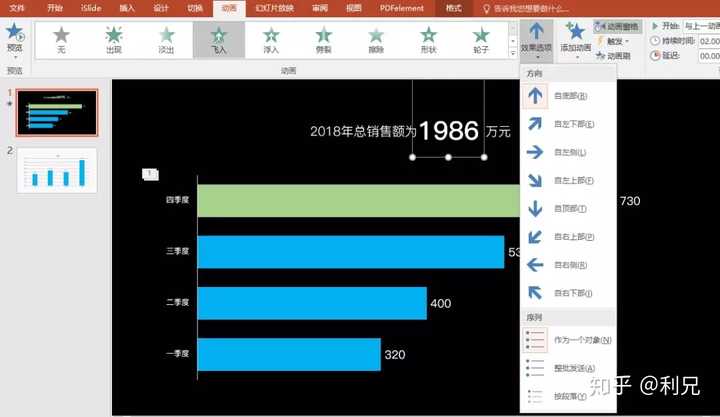
其实在设置动画之前,我们需要对文字做一个准备。
在一个文本框内,录入多行不同的数字,这样才会出现数字的变化效果。
给大家看一下,我录入的数字。
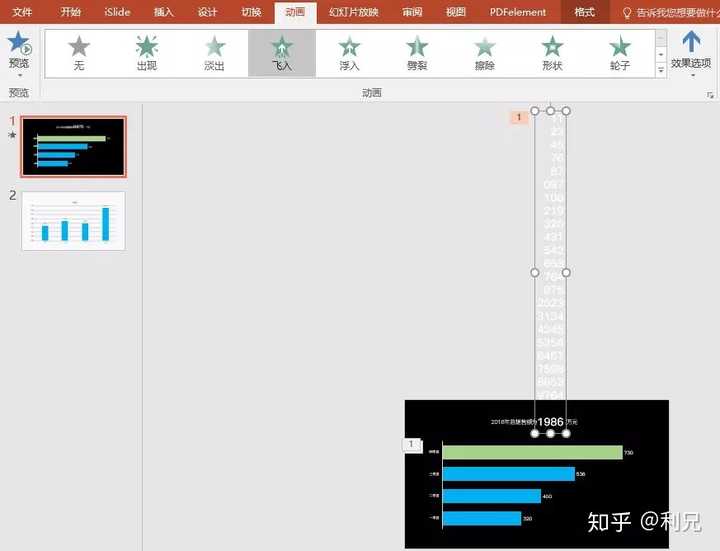
现在直接用还不成,会出现这样一个情况。
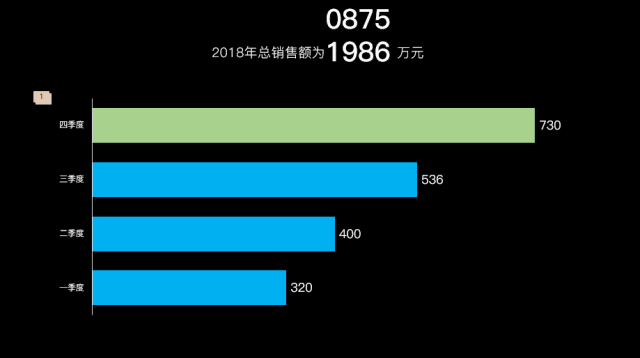
所以,我们需要把文字置入底层,然后在文字上下添加一个色块,背景色与色块颜色一致就OK了。
这里为了大家容易识别,我用了蓝色,原案例是用黑色。
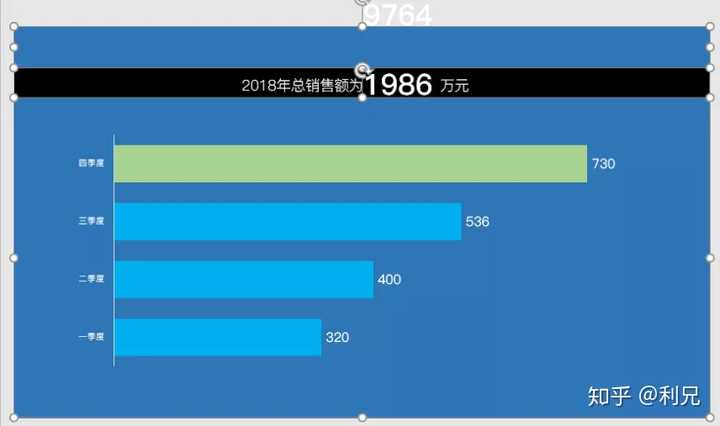
最后,我们在将文字动画,设置为与上一动画同时(也就是与图表动画同时),就可以得到这样一个效果啦。
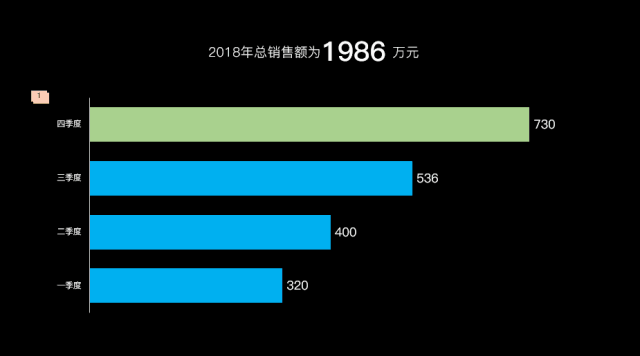
4、快速排版很“神”。
打开的,我们可以看到很多逻辑结构图,这些结构图可以用于我们日常的图示图表。
下面就是打开的窗口:
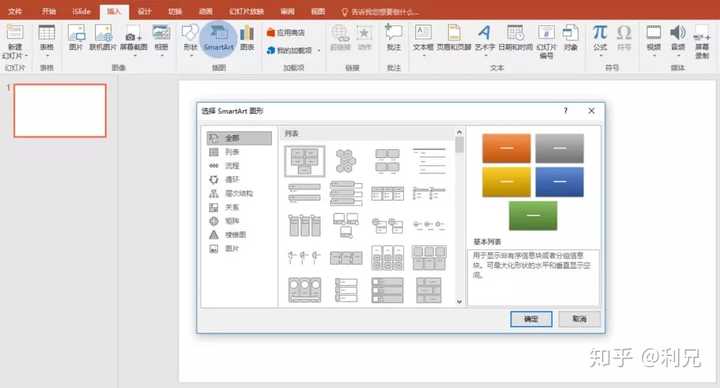
在插入菜单下,可以找到选项
文字转图示
很多人知道用可以制作很多图示,但是很少人知道,可以一键将文字生成图表。
举个简单的例子:
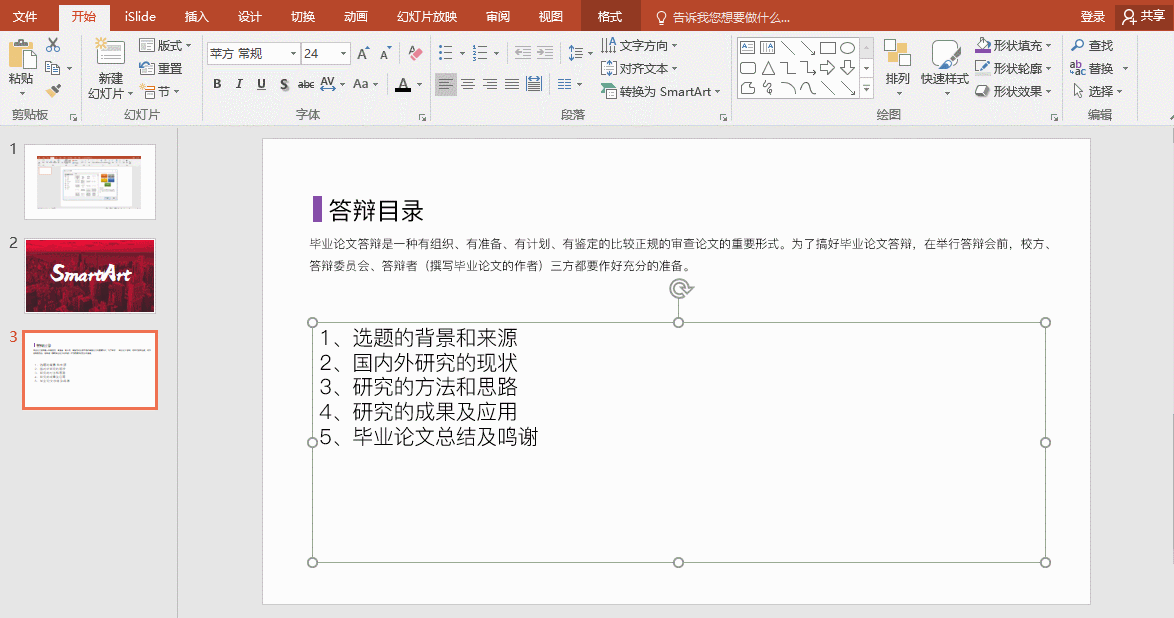
我们调整一下ppt设置播放顺序:做PPT时有哪些神操作?,换个颜色,是不是就是一页好看PPT。
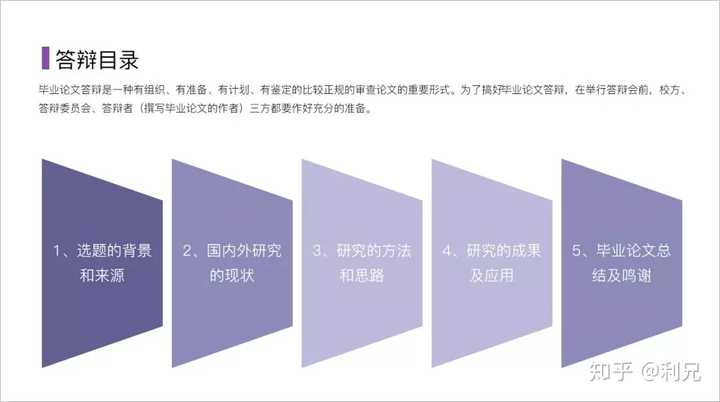
是不是很酷,我们换一个图形再试试。
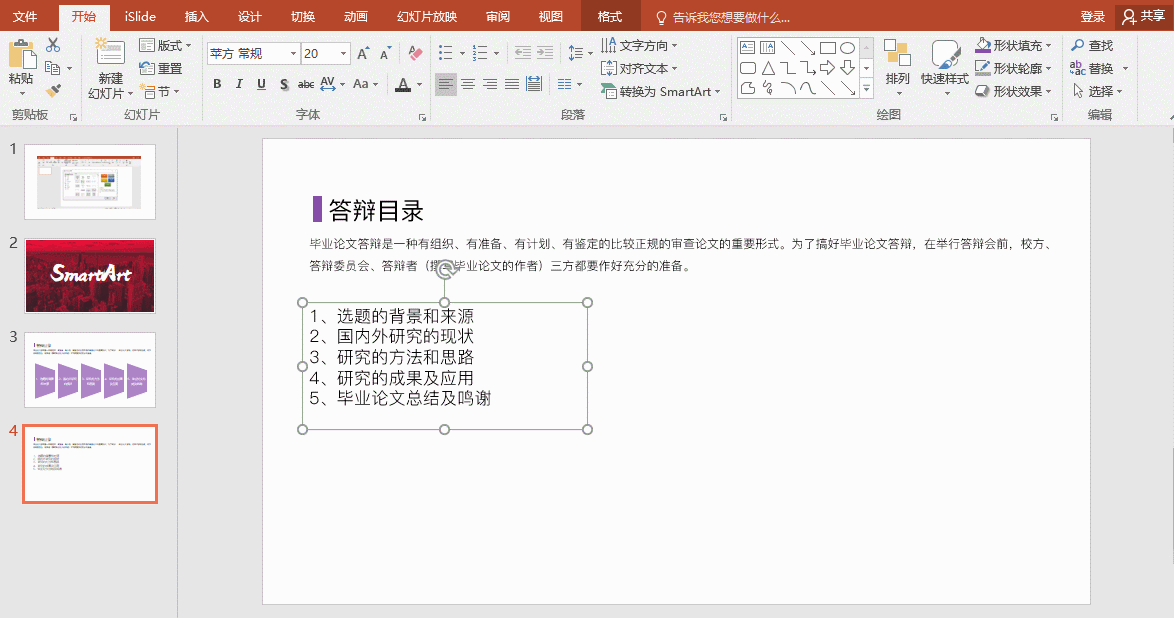
得到的效果是这样的。
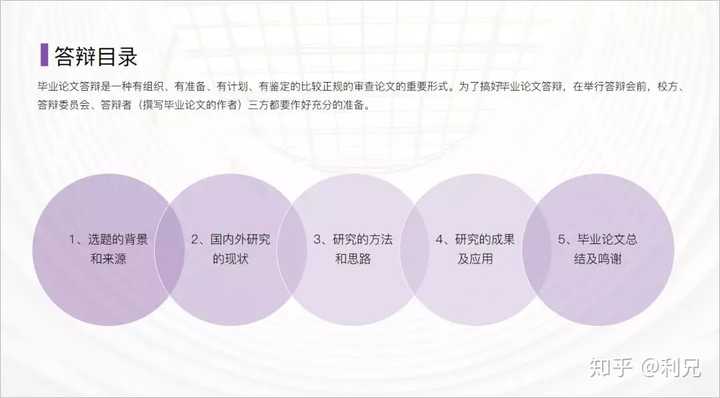
顺便说一下,图示如果想回到文本也是可以一键转回来的,非常简单。
选中图示,在设计菜单下,有一个转换,我们可以将图示转成文本。
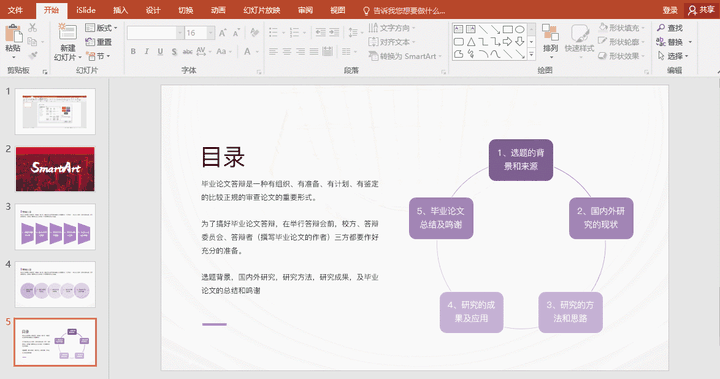

图片创意排版
很多人知道用除了生成图示图表,还有一个非常重要的功能,就是图片的创意排版。
就像下图这样的幻灯片,我们也可以轻松实现。
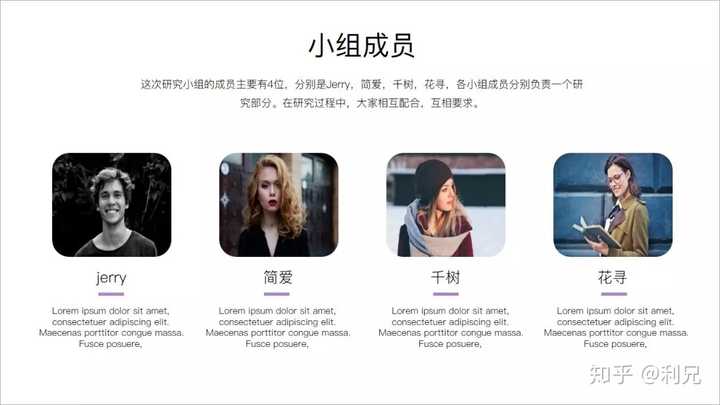
排版图片非常方便,可以实现一键排版
我们插入图片之后,全选图片,点击格式菜单下的图片版式,然后选择想要的排版类型就可以了。
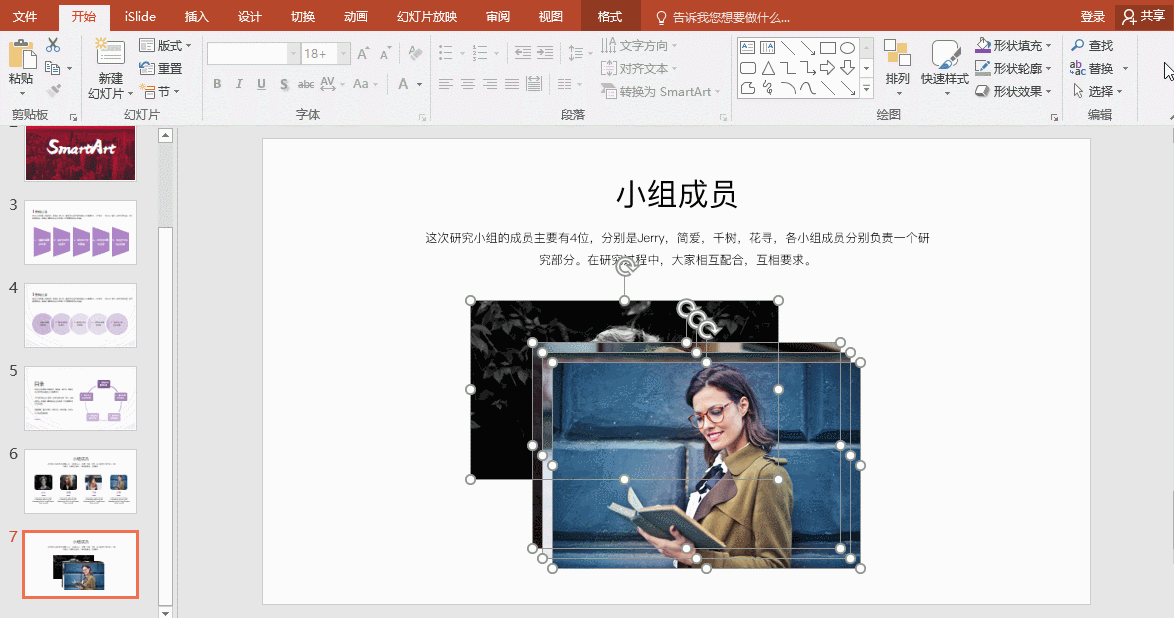
5、调整图片的透明度真的很“神”
我们先来看一个案例吧 ,下图中的双重曝光效果,就是用PPT实现的。

最新版的可以直接实现,如果不是也可以换种形式来得到这种效果。这里需要添加一个中间操作,那就是将形状填充为图片,然后再调整透明。
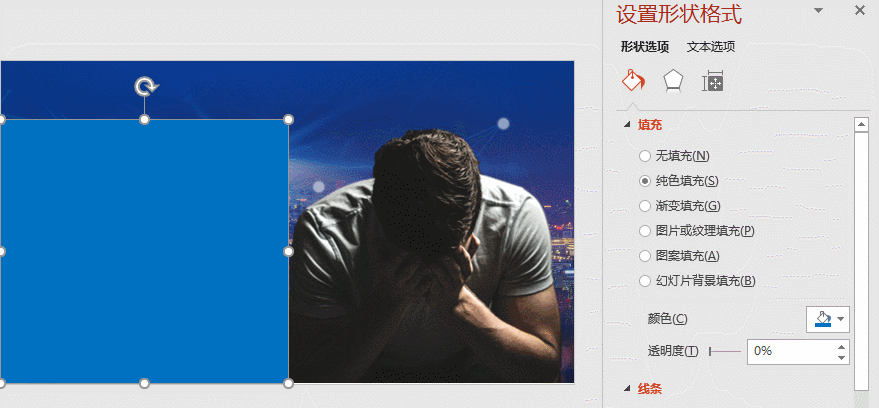
有了这招,什么双重曝光就非常简单了。

通过这种方法,我们就可以实现这样的PPT效果。

6、会动的PPT真的很酷
我们先来看一个案例吧

操作很简单:
a、首先,我们插入一个色块,在上面输入文本,就像下图这样~

b、我们同时选中色块和文本框,然后运用布尔运算中的组合运算就可以得到一个镂空字效果。
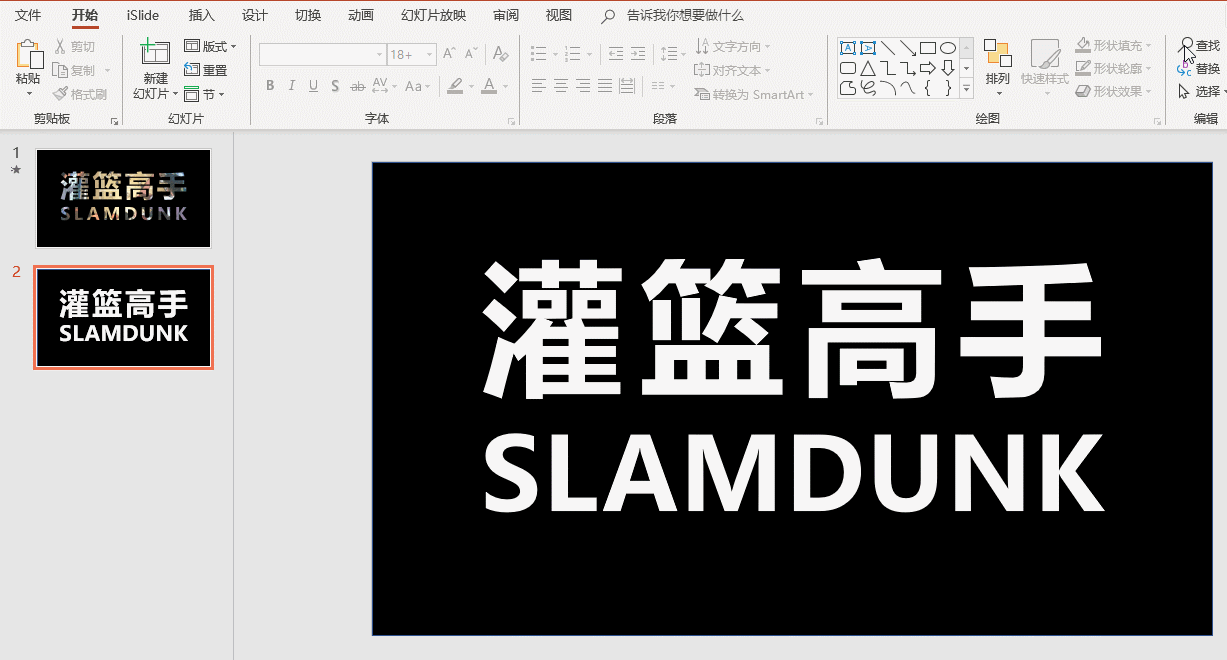
c、插入一个视频,将视频移到幻灯片的底层,就可以得到一个高逼格的特效字。
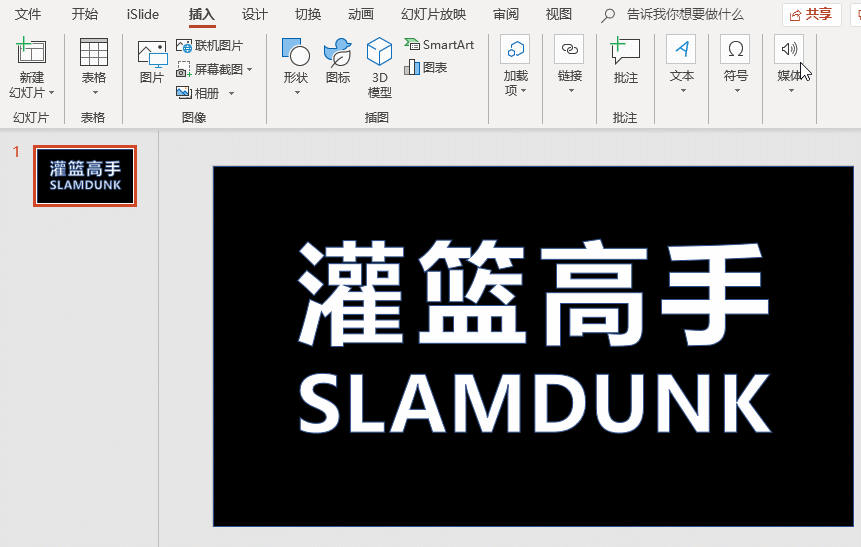
最后就得到这样的一个效果。

7、图片填充真的“神”。
PPT中的文字和形状都可以用图片来填充。
比如下面这个北京的文字:

我们用图片填充之后,就可以得到这样的效果。

将它用到PPT中也非常酷。


是不是很酷,很神!
先更新这些,有时间再来补充~
PS:我是利兄,本文首发利兄日志(),一个我分享PPT教程的自留地。
感谢你支持pptjcw.com网,我们将努力持续给你带路更多优秀实用教程!
上一篇:ppt设置自动循环播放:08月31日:自动循环放映幻灯片 下一篇:ppt设置循环播放:PPT设置自动循环播放的方法教程
郑重声明:本文版权归原作者所有,转载文章仅为传播更多信息之目的,如作者信息标记有误,请第一时间联系我们修改或删除,多谢。